Chế độ ẩn danh: An toàn chỉ là lầm tưởng
Chế độ ẩn danh trên trình duyệt chỉ ngăn lịch sử duyệt web, cookie hay dữ liệu biểu mẫu được lưu trên thiết bị. Tuy nhiên, nó không thể che giấu hoạt động trực tuyến của bạn trước ISP (nhà cung cấp dịch vụ Internet), các website hay ứng dụng theo dõi khác. Bài viết này sẽ phân tích rõ lầm tưởng về chế độ ẩn danh và gợi ý những biện pháp bảo mật hiệu quả hơn.
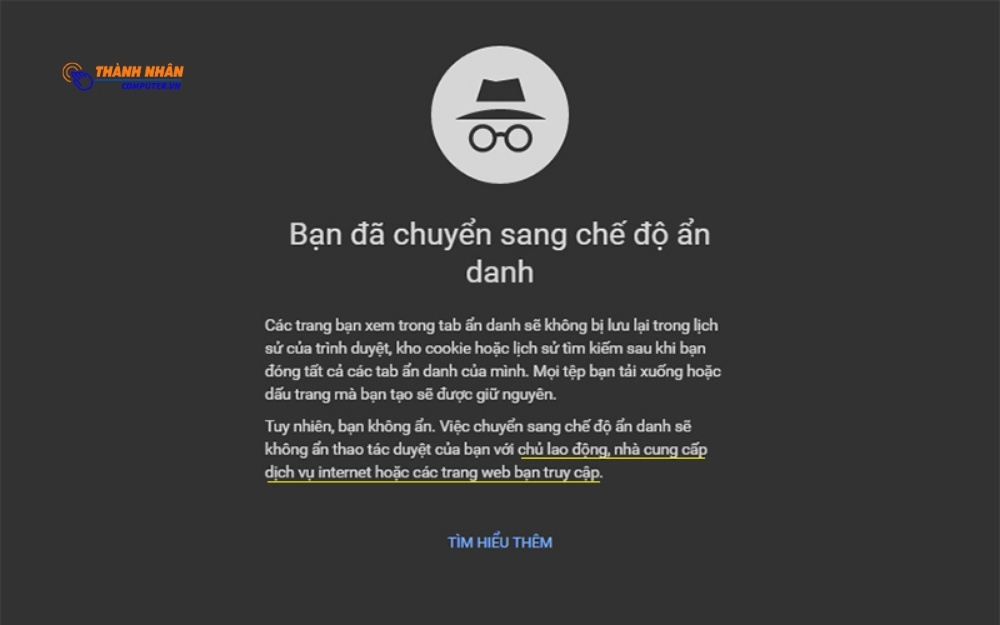
Chế Độ Ẩn Danh Mang Lại Những Gì?
Khi bật Private Browsing, người dùng sẽ nhận được một số lợi ích cơ bản như:
- Không lưu lịch sử truy cập: Các website đã ghé thăm sẽ không hiển thị trong lịch sử của thiết bị.
- Không lưu cookie và dữ liệu biểu mẫu: Thông tin đăng nhập hoặc dữ liệu nhập sẽ tự động xóa sau khi đóng cửa sổ ẩn danh.
- Tách biệt phiên làm việc: Cho phép đăng nhập nhiều tài khoản trên cùng một dịch vụ mà không ảnh hưởng lẫn nhau.
Những Lầm Tưởng Phổ Biến Về Chế Độ Ẩn Danh
Nhiều người tin rằng chế độ ẩn danh có thể giúp họ hoàn toàn vô hình trên Internet. Thực tế, nó chỉ ngăn người dùng khác trên cùng thiết bị thấy được lịch sử của bạn, chứ không che giấu hoạt động với bên ngoài.
- Không che giấu địa chỉ IP: ISP, quản trị mạng tại công ty hoặc trường học, cũng như website bạn truy cập đều có thể theo dõi.
- Công cụ phân tích vẫn hoạt động: Các nền tảng như Google Analytics vẫn thu thập dữ liệu, bất kể bạn có dùng chế độ ẩn danh hay không.
- Không ngăn được cookie bên thứ ba: Một số kỹ thuật theo dõi như fingerprinting vẫn có thể nhận diện bạn.
- Không bảo vệ khỏi mã độc: Phần mềm gián điệp, keylogger hoặc phishing vẫn có thể đánh cắp dữ liệu.
- Không bảo vệ khỏi pháp luật: ISP vẫn lưu giữ dữ liệu và cung cấp cho cơ quan chức năng khi có yêu cầu hợp pháp.
Hậu Quả Của Việc Hiểu Sai
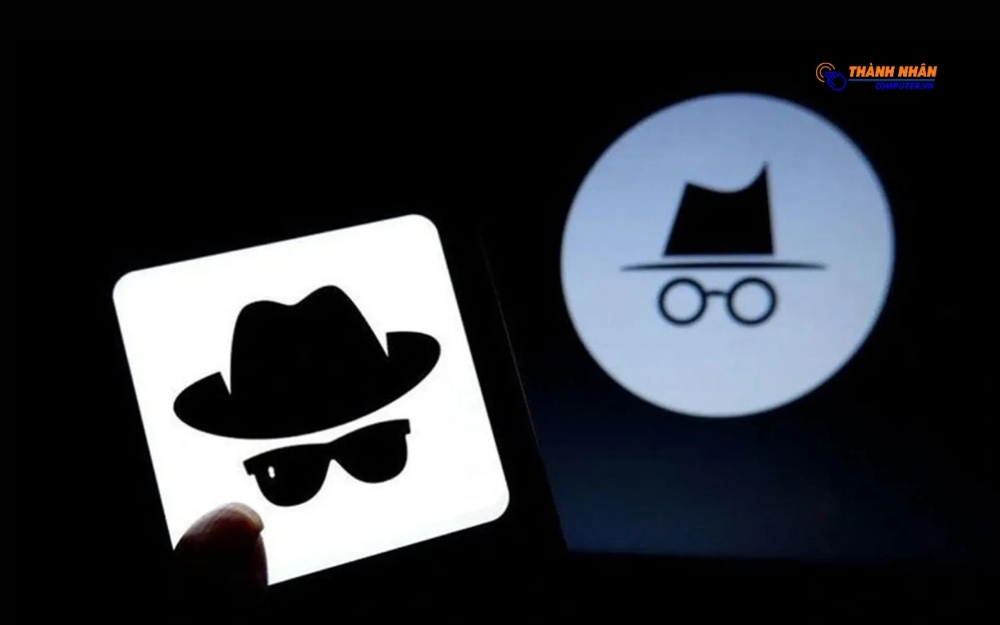
Suy nghĩ rằng chế độ ẩn danh là "lá chắn toàn diện" có thể dẫn đến những rủi ro:
- Chủ quan với an ninh mạng, dễ truy cập các website kém an toàn.
- Bị theo dõi ngầm bởi các nhà quảng cáo hoặc công cụ phân tích.
- Gặp rắc rối pháp lý trong môi trường làm việc hoặc học tập khi quản trị viên theo dõi hoạt động trực tuyến.
Giải Pháp Bảo Vệ Quyền Riêng Tư Hiệu Quả Hơn
Nếu muốn tăng cường bảo mật, hãy kết hợp chế độ ẩn danh với những công cụ sau:
- Sử dụng VPN: Che giấu địa chỉ IP và mã hóa dữ liệu duyệt web.
- Bật chặn cookie bên thứ ba: Một số trình duyệt như Firefox, Safari đã tích hợp sẵn.
- Dùng tiện ích chống theo dõi: uBlock Origin hoặc Privacy Badger giúp hạn chế quảng cáo.
- Kiểm tra bảo mật website: Chỉ nhập thông tin trên trang có chứng chỉ HTTPS.
- Kết hợp phần mềm diệt virus: Ngăn chặn keylogger, ransomware và mã độc.
- Chọn trình duyệt tập trung vào bảo mật: Firefox, Brave hoặc Cốc Cốc có tính năng bảo vệ nâng cao.
Kết Luận
Chế độ ẩn danh là công cụ hữu ích khi bạn muốn giữ bí mật lịch sử duyệt web trên thiết bị cá nhân hoặc công cộng. Tuy nhiên, nó không đủ để ngăn chặn theo dõi từ ISP, nhà quảng cáo hay hacker. Để đảm bảo an toàn trực tuyến, hãy kết hợp sử dụng VPN, tiện ích chặn quảng cáo, phần mềm bảo mật và thói quen duyệt web cẩn thận. Chỉ khi đó, bạn mới có thể chủ động kiểm soát và bảo vệ quyền riêng tư của mình trên Internet.


- Hỗ trợ trả góp qua các hình thức:
- Hổ trợ trả góp HD Saison ( Chỉ cần CCCD gắn chip )
- Hỗ trợ trả góp lãi suất 0%. Hỗ trợ thanh toán mọi loại thẻ ghi nợ, thẻ tín dụng quốc tế (Visa, Master, JCB,..) và các thẻ ATM nội địa.
😎 😎QUÀ TẶNG TRÊN MỖI ĐƠN HÀNG 😎 😎
Tặng kèm Combo phím chuột văn phòng cao cấp
- Miễn phí vận chuyển – Miễn phí cài đặt phần mềm
- Tặng kèm gói vệ sinh miễn phí 12 tháng
- Tặng kèm lót chuột

Tin liên quan:
- Cân màu màn hình Dell là gì? Tại sao dân thiết kế lại cần hơn bao giờ hết
- Màn hình Dell: Mẹo setup và các tính năng hữu ích giúp bạn tối ưu trải nghiệm
- Công nghệ độc quyền trên màn hình Dell: UltraSharp, PremierColor và ComfortView Plus có gì đặc biệt?









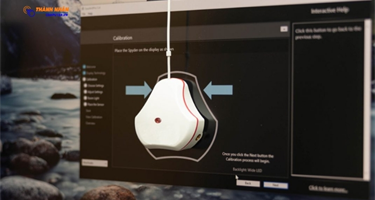


Bình luận bài viết